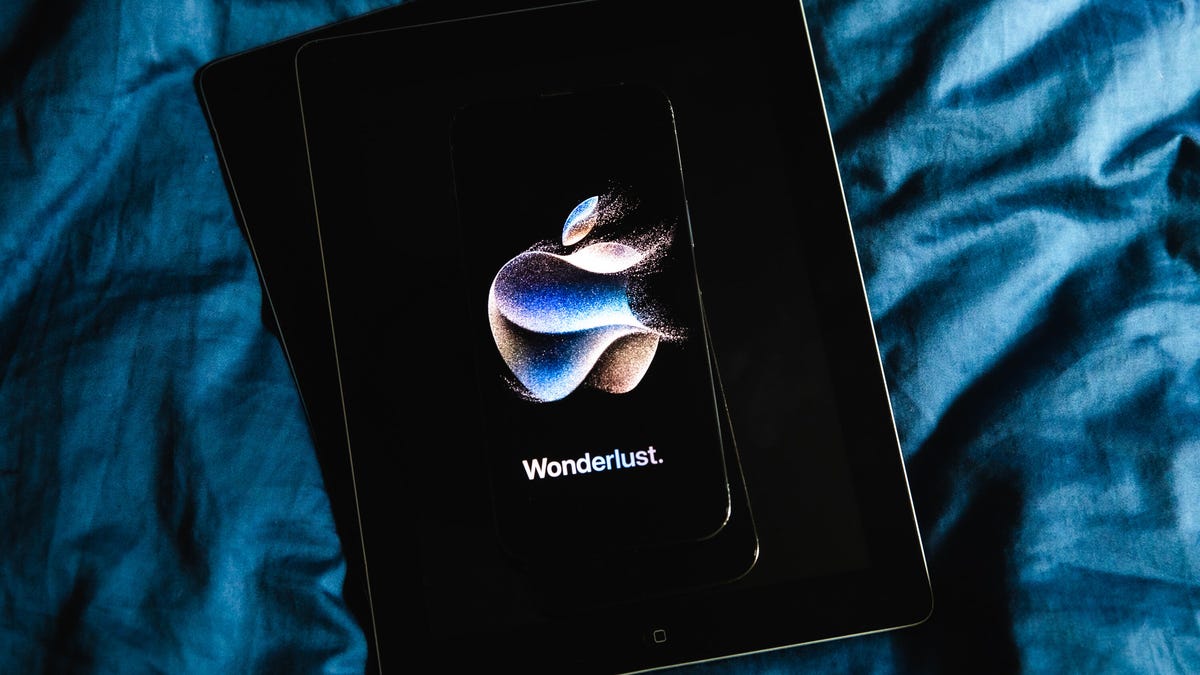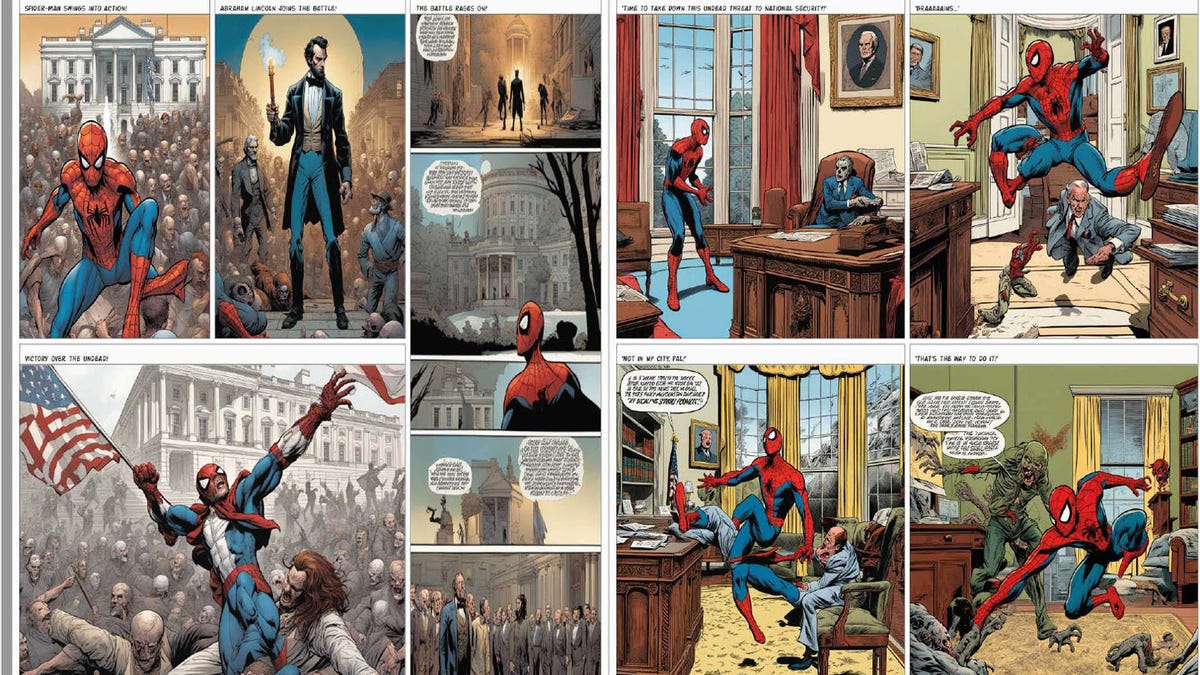iPhone 15 eSIM Come trasferire il tuo numero di telefono sul nuovo iPhone di Apple
iPhone 15 eSIM trasferisci il tuo numero di telefono sul nuovo iPhone di Apple
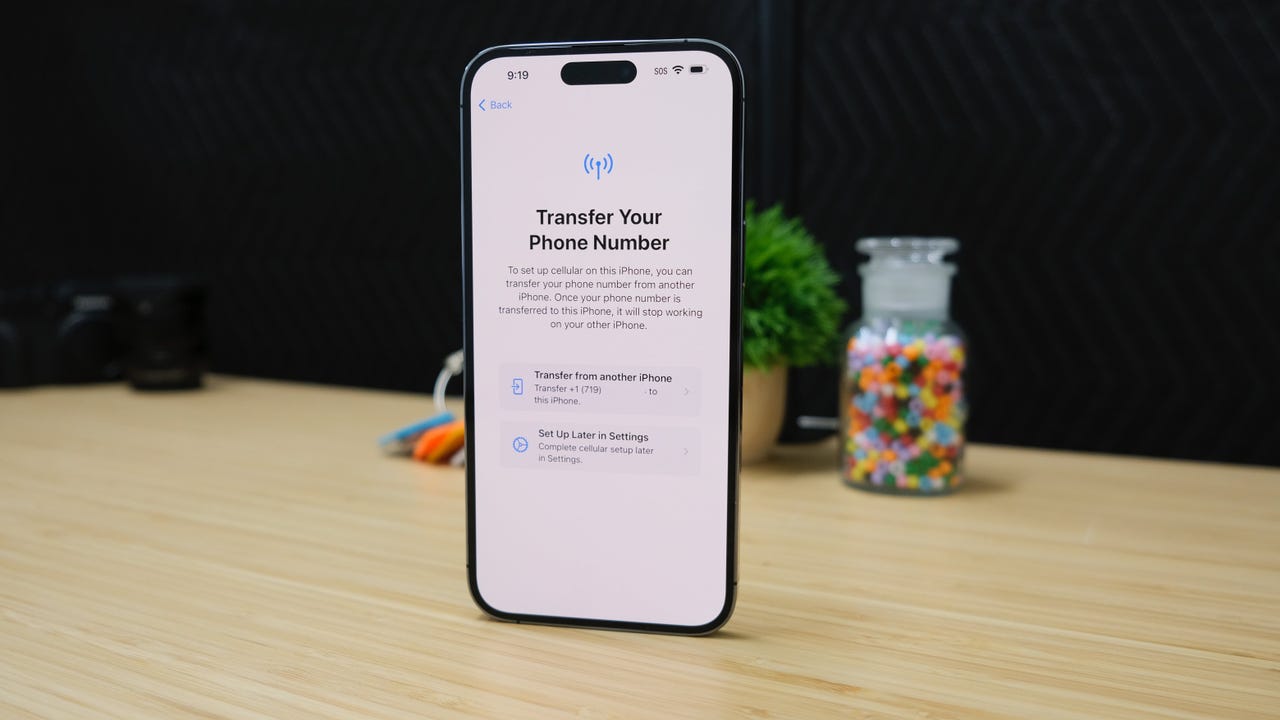
Il rilascio della linea iPhone 14 da parte di Apple lo scorso autunno ha svelato molte nuove funzionalità per l’iPhone, che vanno dalla connettività satellitare alle fotocamere migliorate e, soprattutto, il passaggio a una eSIM, un cambio che probabilmente si troverà anche nella nuova linea dell’iPhone 15.
Con l’eSIM, invece di utilizzare una piccola scheda SIM in plastica per trasferire il tuo numero di telefono sull’iPhone, utilizzi una scheda SIM non fisica che è incorporata direttamente nel dispositivo. Non c’è nemmeno un vano per la scheda SIM sull’iPhone 14; semplicemente non esiste.
Inoltre: Tutti i prodotti che ci aspettiamo all’evento di settembre 2023 di Apple
Se aggiorni all’iPhone 15, il processo per convertire la tua scheda SIM in una eSIM varierà, ma in generale è semplice. Prima del rilascio dell’iPhone 15, ENBLE spiega cos’è una eSIM e ti guida attraverso la configurazione.
Cosa è una eSIM?
Una scheda SIM viene utilizzata dai produttori di telefoni e dai gestori di rete wireless come forma di “saluto” che permette al gestore di conoscere quale telefono stai utilizzando e, a sua volta, dice al tuo dispositivo quale numero di telefono e gestore utilizzare.
- Come creare un poster di contatto su iOS 17 (e condividerlo con Nam...
- Offerta lampo sconto di $400 su un laptop Dell con RTX 3050 Ti | ENBLE
- Come proteggere con password un file Excel | ENBLE
Inoltre: L’iPhone 15 Pro potrebbe risolvere tutti i problemi di design che ho avuto con Apple
Una eSIM, che è una versione digitale della piccola scheda SIM in plastica, può essere programmata e riprogrammata quante volte necessario. Apple afferma che gli utenti di iPhone con eSIM possono memorizzare fino a otto diverse eSIM, il che è utile se si viaggia frequentemente o si hanno più linee aziendali.
Per i curiosi, eSIM sta per “modulo di identità abbonato incorporato”.
Come configurare l’eSIM del tuo iPhone 15
La configurazione dell’iPhone 15 semplifica il passaggio da una scheda SIM fisica a una eSIM. Quando ordini il tuo iPhone, il tuo gestore e il numero di telefono sono collegati a quel dispositivo. Quindi, in teoria, il tuo iPhone 15 dovrebbe essere pronto per il processo di attivazione dell’eSIM del gestore.
Inoltre: I prodotti Apple che non dovresti acquistare questo mese: edizione settembre 2023
Come nota Apple, “La configurazione della tua eSIM di solito consiste semplicemente nell’accendere il tuo nuovo iPhone e seguire le istruzioni visualizzate sullo schermo.”
1. Configura l’iPhone 15
Mentre attivi il tuo nuovo iPhone e segui il processo di inizializzazione rapida, vedrai uno schermo simile a quello dell’immagine in cima all’articolo, che ti chiederà di confermare che desideri attivare il tuo numero di telefono sul tuo iPhone.
Sulla schermata “Configura eSIM”, puoi fare clic sull’opzione che meglio si adatta alla tua situazione e seguire i passaggi per configurare l’eSIM per il tuo account.
2. Conferma il trasferimento
Se stai trasferendo i tuoi dati da un modello di iPhone più vecchio, tutto quello che devi fare è toccare “Trasferisci da un altro iPhone” e Apple si occuperà del resto. Il processo è relativamente veloce, ma varierà a seconda di quanto sono impegnati i server di Apple e del tuo gestore in quel momento.
Inoltre: iPhone 15: Quattro funzionalità che rendono gli smartphone Apple di quest’anno davvero importanti
Se hai saltato il trasferimento del tuo numero sul tuo telefono durante il processo di configurazione, puoi comunque trasferire il tuo numero e la tua eSIM sull’iPhone 15. Per farlo, apri l’app Impostazioni, quindi tocca Cellulare > Configura cellulare e segui le istruzioni.
Cosa fare se si passa da un telefono Android
Il processo per passare da un telefono Android con una scheda SIM fisica o eSIM a un iPhone 15 con eSIM sarà leggermente diverso rispetto al processo di passaggio da iPhone a iPhone e varierà a seconda del gestore.
C’è la possibilità che il tuo numero sia stato assegnato a un’eSIM quando hai ordinato il tuo telefono e, in tal caso, il processo sarà semplice come descritto sopra.
Tuttavia, se non ti viene chiesto di trasferire il tuo numero al telefono durante la procedura di configurazione iniziale, dovrai contattare il servizio clienti del tuo operatore per ottenere un codice QR o richiedere loro di configurare l’attivazione del vettore eSIM.
Inoltre: La fotocamera iPhone 16 Ultra integrerà il più grande salto in avanti nelle foto da quando è passato dal bianco e nero al colore: secondo quanto riportato
“Se stai passando a iPhone (da un telefono Android, ad esempio), contatta il tuo operatore per trasferire il tuo numero di telefono al tuo iPhone tramite l’attivazione del vettore eSIM o scansionando un codice QR del tuo operatore”, dice Apple.
Dopo aver ricevuto un codice QR, tutto ciò che devi fare è scannerizzarlo utilizzando il tuo iPhone per aggiungere la tua eSIM.
Se invece il tuo operatore configura l’attivazione del vettore eSIM, riceverai una notifica che dice “Piano cellulare del vettore pronto per l’installazione”, su cui potrai toccare per avviare il processo.